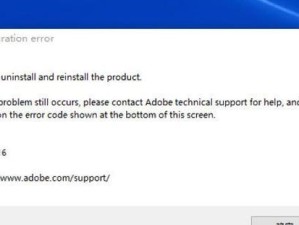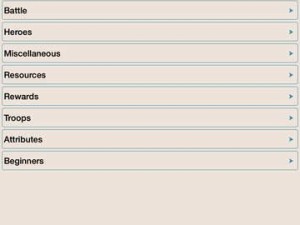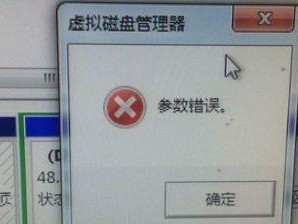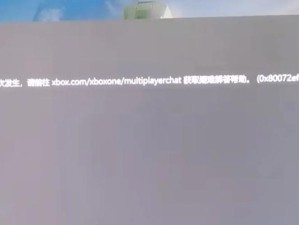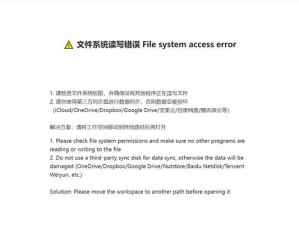近年来,随着WindowsXP操作系统的退出和Windows7、Windows10等新系统的流行,很多人都选择升级系统或购买新电脑。然而,对于一些老旧的联想笔记本用户来说,重装新系统可能是一个经常遇到的问题。本文将详细介绍如何使用U盘来重装XP系统,让您轻松解决这一问题。

制作U盘启动盘
1.准备一个容量不小于4GB的U盘,并将其中的数据备份至其他存储设备中。
2.下载并安装“WinToFlash”软件,打开软件界面。

3.将准备好的U盘插入电脑的USB接口中,并在软件界面中选择该U盘为目标磁盘。
4.在软件界面中选择“WindowsXP/2003installation”选项,并点击“开始”按钮。
5.等待制作过程完成,直到出现“Done”字样。

设置BIOS启动顺序
1.重新启动联想笔记本,在开机时按下相应的按键(一般为Del或F2)进入BIOS设置界面。
2.在BIOS设置界面中,找到“Boot”或“启动”选项,进入其中。
3.在“Boot”或“启动”选项中找到“Bootpriority”或“启动顺序”的设置选项。
4.将U盘的启动顺序调整至第一位,确保系统将从U盘启动。
5.保存设置并退出BIOS设置界面。
重装XP系统
1.将制作好的U盘启动盘插想笔记本的USB接口中,并重新启动电脑。
2.在U盘启动盘界面中,选择“安装WindowsXP”选项,并按下回车键。
3.在安装向导界面中,根据提示进行相应的选择,如选择安装分区、接受许可协议等。
4.等待系统安装过程完成,期间可能需要进行一些设置,如选择时区、设置用户名和密码等。
5.系统会自动重启,此时拔掉U盘,并按照引导提示进入新系统。
驱动程序和软件安装
1.重装完XP系统后,联想笔记本的一些硬件设备可能无法正常使用,需要安装相应的驱动程序。
2.打开联想官网或其他可靠的驱动下载网站,搜索并下载适用于您笔记本型号的驱动程序。
3.安装下载好的驱动程序,根据向导提示完成安装过程。
4.根据个人需求,安装所需的软件和应用程序。
常见问题解决
1.如果在重装XP系统的过程中遇到蓝屏等错误提示,可能是因为硬件兼容性问题,可以尝试更新BIOS或更换硬件。
2.如果系统安装过程中出现卡顿或安装速度过慢,可以检查U盘是否正常、主板是否出现故障等。
3.在驱动程序和软件安装过程中遇到问题,可以尝试重新下载并安装,或者咨询相关技术人员。
通过本文的简单操作步骤,您可以轻松地使用U盘来重装XP系统。重装新系统不仅可以解决一些老旧笔记本的性能问题,还能为用户提供更好的使用体验。希望本文对您有所帮助!